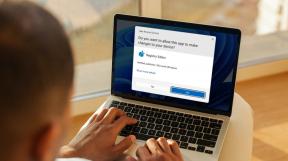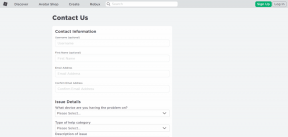7 beste Fitbit Versa 2 tips og triks du bør vite
Miscellanea / / December 02, 2021
Hvis du følger teknologiverdenen, må du allerede vite det Fitbit er en av pionerene i en verden av treningstilbehør. Dette selskapet er kjent for å lage produkter som fungerer nøyaktig sporing, og Fitbit Versa 2 er ikke annerledes. Fullpakket med avansert sporing, Alexa på håndleddet og avansert søvnsporing, ser Versa 2 ikke bare skarp ut, men den føles også elegant og raffinert.

Totalt sett har denne smartklokken vist seg å være en god avtale, spesielt når du vurderer forholdet mellom pris og funksjon. Bortsett fra det ovennevnte, pakker denne treningsorienterte smartklokken mange tilpasningsfunksjoner som du kan justere i henhold til dine preferanser.
Så hvis du har kjøpt Fitbit Versa 2 nylig eller planlegger å skaffe deg denne treningsorienterte smartklokken, her er noen tips og triks som vil hjelpe deg å få mest mulig ut av denne smartklokken.
La oss komme i gang uten ytterligere forsinkelser.
1. Tilpass startskjermen
En av de første tingene du bør gjøre på din Versa 2 er å ordne ikonene slik det passer deg. Tross alt vil du ikke ha favorittappen din på den fjerde skjermen, ikke sant? Tid er penger, sier de. Mantraet er enkelt – hold appene du bruker ofte på den første skjermen, og så videre.

Den gode nyheten er at det er ganske enkelt å justere startskjermikonene. I likhet med smarttelefoner, trykk lenge på ikonene og dra dem til ønsket skjerm. Så hvis du vil ha Spotify, Alarm, Trening og Timer på den første skjermen etterfulgt av Deezer, Innstillinger, Vær og Musikk, er det fullstendig gjennomførbart.
2. Juster Alltid-på-skjermen
Takket være AMOLED-skjermen, har Versa 2 også en pen Alltid-på-skjerm. Det er en nedstrippet versjon av urskiven som spiller inn når klokken er inaktiv.

Foreløpig lar klokken deg velge mellom to stiler - Analog og Digital. Og den gode nyheten er at du kan legge til et par statistikker på denne skjermen. For eksempel, hvis du vil ha noe av gåstatistikken din eller batteriprosenten på denne skjermen, kan du gjøre det. Du kan også spesifisere den aktive timen for klokken.
Bortsett fra det kan du også ha en av kjernestatistikkene som trinn eller etasjer på denne Alltid-på-skjermen.
For å justere Alltid-på-skjermen, gå over til Innstillinger> Alltid-på-skjerm og trykk på Tilpass.

I mitt tilfelle har jeg valgt å gå med en analog klokkestil etterfulgt av trinnene og kaloritellingen.

Merk: Urskivene du bruker bør også støtte Always-On Display. Hvis det ikke støtter, ville du bare opp med en generisk skjerm.
3. Tilpass venstre knapp
Et annet kult triks er å tilpasse Tilbake-knappen til en handling du velger. I motsetning til forgjengerne, pakker Versa 2 bare en enkelt knapp i stedet for tre.
Denne knappen fungerer ikke bare som Tilbake-knappen, men den fungerer også som utløseren for Alexa. Alt du trenger å gjøre er å trykke lenge på den. Men hvis du ikke er en fan av denne stemmeassistenten, kan det enkelt endres. Foreløpig kan du bytte mellom følgende snarveier,
- Alexa,
- Fitbit Pay
- Treningssnarvei
- Stoppeklokke
- Musikkkontroller
For å endre det, gå over til Innstillinger og bla ned til du ser alternativet for venstre knapp.

Deretter velger du handlingen du ønsker, og det er omtrent det.

I mitt tilfelle valgte jeg Stopwatch, siden jeg ofte bruker den til HIIT-øvelser.
Også på Guiding Tech
4. Kalibrer Fitbit Versa
Blant alle innstillingene og funksjonene er det viktig at Fitbit-smartklokken estimerer skritt, kaloritelling, søvndata og hjertedata riktig.
Svar? Kalibrering.
Fitbit Versa 2 lar deg definere pulssonene. I tillegg kan du også stille inn makspuls. For å gjøre det, åpne Fitbit-appen på smarttelefonen, trykk på det lille profilikonet øverst til venstre og velg Pulssoner.


I tillegg, hvis du går eller jogger ofte, er det også viktig å legge til en tilpasset skrittlengde slik at smartklokken kan fange opp nøyaktige målinger.


For å endre denne innstillingen, gå til Avanserte innstillinger (under profilen din) og trykk på Skrittlengde.
5. Legg til frakoblet musikk og sammenkoble øretelefonene dine
Versa 2 har rikelig med innebygd minne å lagre offline musikk sangspor. På den måten kan du lytte til favorittsangene minus telefonen når du er ute og løper eller jogger.

Det eneste problemet er at du må ta hjelp av PC-en din for det, og prosessen er ikke enkel. Det er ulikt andre smartklokker, som lar deg laste ned sanger rett fra smartklokken.
Du må koble klokken til samme Wi-Fi-nettverk som telefonen din er koblet til. Deretter må du overføre sangene fra PC-en til klokken.
For det, åpne Musikk-appen på klokken og trykk på Overfør musikk.
Åpne samtidig appen på PC-en. Når appen er oppdaget, klikker du på det lille musikkikonet øverst og trykker på Musikklagring > Personlig musikk > Lag ny spilleliste og legger til sangene du vil ha på klokken.

Når du er ferdig, trykk på det lille Ferdig-ikonet øverst for å fullføre overføringen.

Men når sant skal sies, vil musikk på smartklokken din være til liten hjelp hvis du ikke har din trådløse hodetelefoner koblet til den. Heldigvis for oss er det like enkelt å koble lydtilbehøret ditt til denne klokken.
Alt du trenger å gjøre er å gå til Innstillinger > Bluetooth > +Lydenhet for å starte skanningen. Når du har funnet enheten du ønsker, trykker du på den for å velge, og parer den.

Nå kan du gå ut og lytte til favorittsangene dine uten å måtte bære telefonen med deg.
Også på Guiding Tech
6. Bytt urskiver
Det som gjør smartklokkene så kule er at du kan endre utseendet hver gang du føler for det. Du kan enten velge å gå med en kul fargerik digital skjerm eller velge et klassisk analogt utseende – uansett hvilket utseende som passer dine behov.
Med Versa 2 er det ganske enkelt å bytte mellom flere urskiver, det eneste du trenger er en fungerende internettforbindelse og Fitbit-appen på telefonen.

For å endre urskiven, hopp på profilen din på Fitbit-appen og trykk på Versa 2-kortet.
Deretter trykker du på Watch Face > All Clock, og trykker på en du liker. Trykk på Velg, og det er omtrent det. Det tar bare noen få sekunder før den valgte urskiven blir synkronisert med klokken.


Min anbefaling er å gå med en kul Always-On Display-urskive. På den måten vil du få en kul AoD og en vanlig urskive.
7. Rediger meldingssvar
Et av de kuleste Fitbit Versa 2-triksene er at du kan sende tale-til-tekst-svar. Jepp, du leste riktig.
Og det beste er at det kan oversette det meste av talen sømløst. For det må du imidlertid aktivere alternativet Talesvar under Profil > Versa 2 > Varsler.


Trykk deretter på varselet og velg Svar og ta opp meldingen. Kult, vil jeg si.

Bortsett fra det kan du også beholde en haug med hurtigsvar for e-poster, kalender og meldinger. Så hvis du ofte svarer «Jeg skal se nærmere på det» på e-postene dine, kan du sette det opp slik at du sparer tid i det lange løp.

For å konfigurere Hurtigsvar, gå til Varsler > Hurtigsvar > Meldinger og legg til teksten.


Visste du: Du får tilgang til Hurtiginnstillinger-menyen ved å sveipe innover fra toppen.
Også på Guiding Tech
Bonus: Bytt bånd
Hvis du eier en smartklokke som du bruker 24x7, er det fornuftig å tilpasse utseendet etter antrekket ditt. Et bånd laget av pustende materiale gir mening når du trener.
Alt du trenger å gjøre er å gå ut til en nettbutikk som Amazon og søke etter et band som skal se bra ut og som bør være like holdbart i det lange løp.
Kjøpe.
DYKEISS slanke silikonbånd er et godt kjøp hvis du er ute etter et slankt og pustende bånd å ha på treningsstudioet.
På den annen side, hvis du er ute etter et mer formelt utseende, kan du sjekke ut Mosstek skinnbånd.
Høyere, sterkere, sprekere
Bortsett fra det ovennevnte, kommer Fitbit Versa 2 med en smart Alexa-integrasjon, som bringer talekommandoer til bordet. Enten det er å be Alexa om å starte løpeturen eller å be klokken om å beholde en påminnelse, kan du gjøre mye.
Her er en videoopplæring for å bruke de 7 beste Fitbit versjon 2-tipsene og triksene fra vår Guiding Tech YouTube-kanal (engelsk):
Så, hva er din favoritt Fitbit Versa 2-funksjon?
Neste: Trening krever mer enn bare en smartklokke. Hvis du leter etter et par tilbehør for å fullføre treningsantrekket ditt, sjekk ut innlegget nedenfor.